Python数据挖掘实战:sklearn算法全解析
Python已成为数据挖掘领域的标准工具,其丰富的库生态系统,特别是scikit-learn(sklearn),为数据挖掘提供了强大的支持。本文深入探讨了如何利用Python和sklearn进行数据挖掘实战,从数据获取与预处理(包括缺失值处理、特征缩放和类别编码)到模型选择、训练、评估与优化,构建完整的工作流程。重点强调了数据预处理的重要性,以及如何避免过拟合、数据泄露和不平衡数据等常见陷阱。同时,还介绍了如何选择合适的sklearn算法,并利用交叉验证、Pipeline封装、采样技术和超参数调优工具(如GridSearchCV)来提升模型性能。通过本文,读者将全面了解Python数据挖掘的核心流程和关键技术,为实际应用打下坚实基础。
Python在数据挖掘中占据核心地位,已成为事实上的标准。1. 它凭借丰富的库生态(如pandas、scikit-learn)提供高效工具,支持从数据获取、预处理、特征工程到模型训练与评估的完整流程;2. 数据预处理至关重要,涉及缺失值处理、特征缩放、类别编码等,直接影响模型质量;3. 算法选择需基于任务类型(分类、回归、聚类、降维)及数据特性(规模、维度、分布);4. 避免常见陷阱如过拟合、数据泄露和不平衡数据问题,可通过交叉验证、Pipeline封装、采样技术和评估指标优化实现;5. 模型优化依赖超参数调优工具(如GridSearchCV)并结合领域知识进行迭代改进。
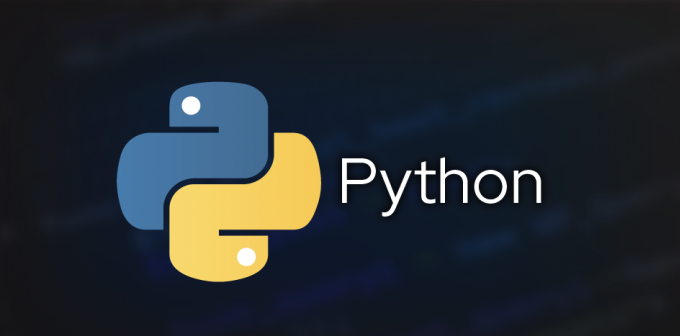
Python在数据挖掘领域的地位,说实话,已经不仅仅是“重要”二字能概括的了。它简直就是事实上的标准。当你谈论数据挖掘,特别是要动手实践时,Python凭借其极其丰富的库生态,尤其是scikit-learn(我们常说的sklearn),几乎是绕不开的选择。它提供了一套统一且高效的接口,能让你快速地将各种复杂的算法应用到实际问题中。

要用Python实现数据挖掘,核心思路其实就是一套行之有效的工作流程:从数据准备到模型训练再到评估优化。
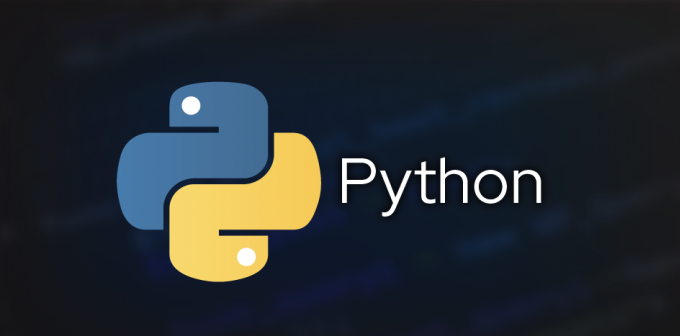
解决方案
数据挖掘的旅程,从拿到数据的那一刻就开始了。通常,这会涉及到几个关键步骤,而Python和sklearn能让你在这条路上走得既快又稳。
数据获取与加载: 大部分时候,数据会以CSV、Excel、数据库等形式存在。
pandas库是这里的瑞士军刀,用pd.read_csv()或pd.read_excel()就能轻松搞定。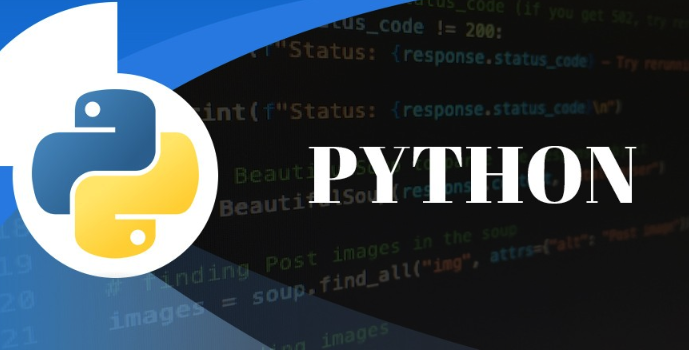
import pandas as pd # 假设你的数据在'data.csv' df = pd.read_csv('data.csv') print(df.head())数据预处理: 这是个体力活,但也是决定模型成败的关键。缺失值、异常值、数据类型转换、特征编码(把文字变成数字)、特征缩放(让不同量纲的特征处于同一水平)等等,都是这个阶段要处理的。sklearn的
preprocessing模块提供了大量工具,比如StandardScaler、MinMaxScaler、OneHotEncoder。from sklearn.preprocessing import StandardScaler, OneHotEncoder from sklearn.compose import ColumnTransformer from sklearn.pipeline import Pipeline from sklearn.impute import SimpleImputer import numpy as np # 假设我们有数值型和类别型特征 numeric_features = ['数值特征1', '数值特征2'] categorical_features = ['类别特征1', '类别特征2'] # 创建预处理管道 numeric_transformer = Pipeline(steps=[ ('imputer', SimpleImputer(strategy='mean')), ('scaler', StandardScaler()) ]) categorical_transformer = Pipeline(steps=[ ('imputer', SimpleImputer(strategy='most_frequent')), ('onehot', OneHotEncoder(handle_unknown='ignore')) ]) preprocessor = ColumnTransformer( transformers=[ ('num', numeric_transformer, numeric_features), ('cat', categorical_transformer, categorical_features) ]) # 假设X是特征,y是目标变量 # X = df.drop('目标列', axis=1) # y = df['目标列'] # X_processed = preprocessor.fit_transform(X) # print(X_processed.shape)特征工程(可选但强烈推荐): 有时候,原始特征并不能完全揭示数据中的模式。通过组合、转换现有特征,或者从外部引入新特征,可以显著提升模型性能。这块没有固定的套路,更多依赖于领域知识和创造力。
模型选择与训练: 根据你的任务类型(分类、回归、聚类、降维),选择合适的算法。sklearn提供了各种经典算法的实现,比如
LogisticRegression、DecisionTreeClassifier、RandomForestClassifier、SVC、KMeans等等。model_selection模块的train_test_split用于划分训练集和测试集。from sklearn.model_selection import train_test_split from sklearn.ensemble import RandomForestClassifier from sklearn.metrics import accuracy_score # 示例:使用经典的鸢尾花数据集 from sklearn.datasets import load_iris iris = load_iris() X, y = iris.data, iris.target # 划分训练集和测试集 X_train, X_test, y_train, y_test = train_test_split(X, y, test_size=0.3, random_state=42) # 创建并训练模型 model = RandomForestClassifier(n_estimators=100, random_state=42) model.fit(X_train, y_train) # 进行预测 y_pred = model.predict(X_test) print(f"模型准确率: {accuracy_score(y_test, y_pred):.4f}")模型评估与优化: 模型训练完不是终点,关键是要知道它表现如何。分类任务有准确率、精确率、召回率、F1分数、AUC等;回归任务有均方误差、R²等。
sklearn.metrics提供了这些评估函数。如果模型表现不佳,可能需要调整模型参数(超参数调优,如GridSearchCV、RandomizedSearchCV),或者回到数据预处理和特征工程阶段,甚至尝试其他算法。
数据预处理在Python数据挖掘中有多重要?
如果你问我数据挖掘中最容易被忽视但又最致命的一环是什么,我大概率会说是数据预处理。它就像盖房子前的地基工程,地基不稳,房子再漂亮也白搭。在Python的数据挖掘实践中,数据预处理的重要性被反复强调,因为它直接关系到你模型训练的质量和最终的预测效果。
试想一下,你的数据里混杂着缺失值(有些行少了数据,有些列没填全),或者有些数值特征的范围天差地别(比如一个特征是年龄0-100,另一个是收入几千到几百万),又或者类别特征是“男”、“女”、“未知”这样的文本。直接把这些原始数据喂给机器学习算法,轻则算法无法运行,重则得到一个看起来还行但实际上毫无意义的模型。
比如,很多基于距离的算法(像K-Means、KNN、SVM)对特征的尺度非常敏感。如果一个特征的数值范围比另一个大几个数量级,那么这个“大”特征就会在距离计算中占据主导地位,导致模型偏向它,而忽略了其他可能同样重要的“小”特征。StandardScaler和MinMaxScaler就是为了解决这个问题,它们能把不同量纲的特征统一到相似的尺度上。
至于缺失值,那更是个老大难问题。简单粗暴地删除含有缺失值的行或列,可能会丢失大量有用信息。而用均值、中位数或众数填充,又可能引入偏差。更复杂的填充方法,比如基于模型预测缺失值,则需要更深入的考量。SimpleImputer是sklearn里一个基础但非常实用的工具,能处理这些基本填充任务。
还有类别特征,机器学习算法普遍需要数值输入。OneHotEncoder或LabelEncoder就是把“男”、“女”这样的文本转换成机器能理解的二进制向量或整数。选择哪种编码方式,也要看具体场景和算法要求,比如树模型通常能直接处理LabelEncoder后的整数,而线性模型则更适合One-Hot编码,以避免引入虚假的序关系。
所以,数据预处理不仅仅是“清洗”数据,它更是一种“塑形”,让数据更符合算法的要求,也更能揭示数据内在的模式。这个阶段的细致和耐心,往往能带来模型性能的显著提升,甚至比后面花大量时间调优模型超参数来得更有效。
选择合适的Scikit-learn算法进行数据挖掘有哪些考量?
在scikit-learn这个巨大的工具箱里,算法简直是琳琅满目,初学者可能一下子就懵了:到底该选哪个?其实,选择合适的算法,就像医生诊断病情,不是盲目抓药,而是要根据“症状”来对症下药。
最核心的考量,当然是你的任务类型。这是决定性因素。
- 分类 (Classification): 你的目标变量是离散的类别(比如判断邮件是不是垃圾邮件、用户会不会流失)。这时,你可以考虑
LogisticRegression(逻辑回归,简单高效)、DecisionTreeClassifier(决策树,直观可解释)、RandomForestClassifier(随机森林,性能强劲,不易过拟合)、SVC(支持向量机,在高维空间表现出色)、KNeighborsClassifier(K近邻,简单但对数据分布敏感)。 - 回归 (Regression): 你的目标变量是连续的数值(比如预测房价、股票价格)。对应的算法有
LinearRegression(线性回归,基准模型)、Ridge、Lasso(带正则化的线性回归,处理共线性或特征选择)、SVR(支持向量回归)、RandomForestRegressor、GradientBoostingRegressor。 - 聚类 (Clustering): 你想发现数据中内在的群组结构,没有预设的目标变量(无监督学习)。常见的有
KMeans(K均值,简单高效但需预设K值)、DBSCAN(密度聚类,能发现任意形状的簇,对噪声不敏感)、AgglomerativeClustering(层次聚类)。 - 降维 (Dimensionality Reduction): 当特征数量过多,可能导致模型复杂、计算量大、过拟合(所谓的“维度诅咒”)。降维可以减少特征数量,同时保留重要信息。
PCA(主成分分析,最常用)、TSNE、UMAP(用于可视化高维数据)都是不错的选择。
除了任务类型,还有一些实际的数据特性需要考虑:
- 数据量大小: 数据量很小的时候,一些复杂的模型可能容易过拟合。数据量巨大时,计算效率就成了关键。
- 特征数量: 高维数据(特征多)可能需要降维或者选择对高维数据鲁棒的算法(如Lasso、SVM)。
- 特征之间的关系: 如果特征之间存在线性关系,线性模型可能表现不错。如果关系复杂非线性,决策树、随机森林、SVM等可能更合适。
- 数据是否平衡: 在分类任务中,如果某个类别的样本量远少于其他类别,可能会导致模型偏向多数类。这时需要考虑采样技术(过采样、欠采样)或使用对不平衡数据敏感的评估指标(如F1-score、AUC)。
最后,还要考虑模型的复杂度和可解释性。有些算法(如线性回归、决策树)结果直观易懂,方便解释给非技术人员。而另一些(如神经网络、复杂的集成模型)则像个“黑箱”,性能虽好但难以解释其决策过程。在实际项目中,往往需要在性能和可解释性之间做权衡。
没有万能的算法,通常的做法是先尝试一些基准模型,然后根据评估结果和对数据的理解,逐步尝试更复杂的模型,并进行超参数调优。这是一个迭代优化的过程。
在Python数据挖掘实践中,如何有效避免常见陷阱并提升模型性能?
数据挖掘,特别是用Python和sklearn实践,不是一帆风顺的。总会遇到一些坑,踩进去轻则浪费时间,重则得出误导性的结论。但好在,这些“陷阱”很多都是常见的,也有成熟的应对策略。
一个最典型的陷阱是过拟合 (Overfitting) 和欠拟合 (Underfitting)。
- 欠拟合:模型太简单了,连训练数据都没学好,自然在测试数据上表现更差。这通常是因为模型复杂度不够(比如用线性模型去拟合非线性数据),或者特征太少,数据预处理不充分。解决办法是增加模型复杂度(比如换用更复杂的算法、增加树的深度),进行特征工程,或者检查数据是否足够干净。
- 过拟合:模型把训练数据学得太好了,连噪音都记住了,导致在没见过的新数据(测试集)上表现糟糕。这就像一个学生死记硬背了所有考题,但遇到一道新题就傻眼了。过拟合的原因可能是模型太复杂,训练数据太少,或者特征太多。应对策略包括:
- 交叉验证 (Cross-Validation):这是评估模型泛化能力的关键。
sklearn.model_selection.cross_val_score或KFold可以帮助你更稳健地评估模型,而不是只依赖单一的训练/测试集划分。它能让你更好地理解模型在不同数据子集上的表现,从而发现过拟合。 - 正则化 (Regularization):在模型训练时加入惩罚项,限制模型复杂度,比如线性模型中的L1 (Lasso) 和 L2 (Ridge) 正则化。
- 特征选择/降维:减少无关或冗余的特征。
- 增加训练数据:最直接有效的方法,但往往不现实。
- 集成学习 (Ensemble Learning):如随机森林、梯度提升树,它们通过组合多个弱学习器来提升泛化能力,本身就具有一定的抗过拟合能力。
- 交叉验证 (Cross-Validation):这是评估模型泛化能力的关键。
另一个常见的隐形杀手是数据泄露 (Data Leakage)。这意味着你在训练模型时,不小心使用了本不该知道的信息(通常是来自测试集或未来数据的信息)。比如,如果你在划分训练集和测试集之前就对整个数据集进行了特征缩放,那么测试集的信息就“泄露”到了训练集中。正确的做法是,所有涉及数据转换的操作(如缩放、编码、缺失值填充)都应该只在训练集上fit,然后在训练集和测试集上分别transform。sklearn.pipeline就是为了解决这个问题而生的,它能确保数据处理流程的正确性,避免数据泄露。
from sklearn.pipeline import Pipeline
from sklearn.preprocessing import StandardScaler
from sklearn.linear_model import LogisticRegression
from sklearn.model_selection import train_test_split, cross_val_score
from sklearn.datasets import load_breast_cancer
# 加载乳腺癌数据集
cancer = load_breast_cancer()
X, y = cancer.data, cancer.target
X_train, X_test, y_train, y_test = train_test_split(X, y, random_state=0)
# 使用Pipeline将 StandardScaler 和 LogisticRegression 串联起来
# 这样在交叉验证时,每折数据的标准化都是独立进行的,避免数据泄露
pipe = Pipeline([('scaler', StandardScaler()), ('logreg', LogisticRegression(max_iter=1000))])
# 交叉验证评估
cv_scores = cross_val_score(pipe, X, y, cv=5)
print(f"交叉验证平均准确率: {np.mean(cv_scores):.4f}")
# 训练和测试模型
pipe.fit(X_train, y_train)
print(f"测试集准确率: {pipe.score(X_test, y_test):.4f}")不平衡数据集也是一个需要特别关注的问题。在分类任务中,如果某个类别的样本数量远少于其他类别(比如欺诈检测,正常交易远多于欺诈交易),模型可能会倾向于预测多数类,从而在少数类上表现很差。解决办法包括:
- 过采样 (Oversampling):增加少数类样本数量(如SMOTE算法)。
- 欠采样 (Undersampling):减少多数类样本数量。
- 调整类别权重:在某些算法中(如
LogisticRegression、SVC),可以通过设置class_weight参数来给予少数类更高的权重。 - 使用合适的评估指标:不要只看准确率,要关注精确率、召回率、F1分数、AUC-ROC曲线等,它们能更好地反映模型在不平衡数据集上的表现。
最后,超参数调优 (Hyperparameter Tuning) 是提升模型性能的常规操作。模型的超参数(比如随机森林的n_estimators,SVM的C和gamma)直接影响模型的学习能力和泛化能力。GridSearchCV和RandomizedSearchCV是sklearn提供的强大工具,它们能自动化地搜索最佳超参数组合。
总而言之,数据挖掘是一个迭代和探索的过程。没有一劳永逸的解决方案。多尝试、多思考、多利用Python和sklearn提供的工具,并结合领域知识,才能逐步提升模型的性能和可靠性。
本篇关于《Python数据挖掘实战:sklearn算法全解析》的介绍就到此结束啦,但是学无止境,想要了解学习更多关于文章的相关知识,请关注golang学习网公众号!
 PHPCMS清理缓存与临时文件技巧
PHPCMS清理缓存与临时文件技巧
- 上一篇
- PHPCMS清理缓存与临时文件技巧
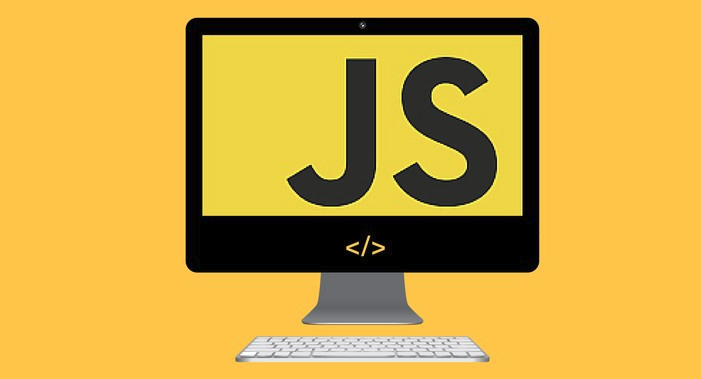
- 下一篇
- 事件循环回调队列怎么工作?
-

- 文章 · python教程 | 4小时前 |
- Python如何重命名数据列名?columns教程
- 165浏览 收藏
-

- 文章 · python教程 | 4小时前 |
- 异步Python机器人如何非阻塞运行?
- 216浏览 收藏
-

- 文章 · python教程 | 5小时前 |
- Python排序忽略大小写技巧详解
- 325浏览 收藏
-

- 文章 · python教程 | 5小时前 |
- Python列表引用与复制技巧
- 300浏览 收藏
-

- 文章 · python教程 | 6小时前 | 数据处理 流处理 PythonAPI PyFlink ApacheFlink
- PyFlink是什么?Python与Flink结合解析
- 385浏览 收藏
-

- 文章 · python教程 | 6小时前 | sdk 邮件API requests库 smtplib Python邮件发送
- Python发送邮件API调用方法详解
- 165浏览 收藏
-

- 文章 · python教程 | 6小时前 |
- Pandasmerge_asof快速匹配最近时间数据
- 254浏览 收藏
-

- 文章 · python教程 | 7小时前 |
- 列表推导式与生成器表达式区别解析
- 427浏览 收藏
-

- 文章 · python教程 | 7小时前 |
- Pythonopen函数使用技巧详解
- 149浏览 收藏
-

- 文章 · python教程 | 7小时前 |
- Python合并多个列表的几种方法
- 190浏览 收藏
-

- 前端进阶之JavaScript设计模式
- 设计模式是开发人员在软件开发过程中面临一般问题时的解决方案,代表了最佳的实践。本课程的主打内容包括JS常见设计模式以及具体应用场景,打造一站式知识长龙服务,适合有JS基础的同学学习。
- 543次学习
-

- GO语言核心编程课程
- 本课程采用真实案例,全面具体可落地,从理论到实践,一步一步将GO核心编程技术、编程思想、底层实现融会贯通,使学习者贴近时代脉搏,做IT互联网时代的弄潮儿。
- 516次学习
-

- 简单聊聊mysql8与网络通信
- 如有问题加微信:Le-studyg;在课程中,我们将首先介绍MySQL8的新特性,包括性能优化、安全增强、新数据类型等,帮助学生快速熟悉MySQL8的最新功能。接着,我们将深入解析MySQL的网络通信机制,包括协议、连接管理、数据传输等,让
- 500次学习
-

- JavaScript正则表达式基础与实战
- 在任何一门编程语言中,正则表达式,都是一项重要的知识,它提供了高效的字符串匹配与捕获机制,可以极大的简化程序设计。
- 487次学习
-

- 从零制作响应式网站—Grid布局
- 本系列教程将展示从零制作一个假想的网络科技公司官网,分为导航,轮播,关于我们,成功案例,服务流程,团队介绍,数据部分,公司动态,底部信息等内容区块。网站整体采用CSSGrid布局,支持响应式,有流畅过渡和展现动画。
- 485次学习
-

- ChatExcel酷表
- ChatExcel酷表是由北京大学团队打造的Excel聊天机器人,用自然语言操控表格,简化数据处理,告别繁琐操作,提升工作效率!适用于学生、上班族及政府人员。
- 3193次使用
-

- Any绘本
- 探索Any绘本(anypicturebook.com/zh),一款开源免费的AI绘本创作工具,基于Google Gemini与Flux AI模型,让您轻松创作个性化绘本。适用于家庭、教育、创作等多种场景,零门槛,高自由度,技术透明,本地可控。
- 3405次使用
-

- 可赞AI
- 可赞AI,AI驱动的办公可视化智能工具,助您轻松实现文本与可视化元素高效转化。无论是智能文档生成、多格式文本解析,还是一键生成专业图表、脑图、知识卡片,可赞AI都能让信息处理更清晰高效。覆盖数据汇报、会议纪要、内容营销等全场景,大幅提升办公效率,降低专业门槛,是您提升工作效率的得力助手。
- 3436次使用
-

- 星月写作
- 星月写作是国内首款聚焦中文网络小说创作的AI辅助工具,解决网文作者从构思到变现的全流程痛点。AI扫榜、专属模板、全链路适配,助力新人快速上手,资深作者效率倍增。
- 4543次使用
-

- MagicLight
- MagicLight.ai是全球首款叙事驱动型AI动画视频创作平台,专注于解决从故事想法到完整动画的全流程痛点。它通过自研AI模型,保障角色、风格、场景高度一致性,让零动画经验者也能高效产出专业级叙事内容。广泛适用于独立创作者、动画工作室、教育机构及企业营销,助您轻松实现创意落地与商业化。
- 3814次使用
-
- Flask框架安装技巧:让你的开发更高效
- 2024-01-03 501浏览
-
- Django框架中的并发处理技巧
- 2024-01-22 501浏览
-
- 提升Python包下载速度的方法——正确配置pip的国内源
- 2024-01-17 501浏览
-
- Python与C++:哪个编程语言更适合初学者?
- 2024-03-25 501浏览
-
- 品牌建设技巧
- 2024-04-06 501浏览





